يرمز DNS إلى خادم اسم المجال وهو خادم شامل يحول عناوين URL بحيث يمكنك الوصول إلى الإنترنت وتصفحه.
إذا توقف خادم DNS عن العمل أو استجاب ، فقد يكون ذلك بسببتعذر العثور على عنوان DNS الخاص بالخادم ويؤدي إلىوحظر تصفح الويب.وقد تفعلعند تشغيل مستكشف أخطاء الإنترنت ومصلحهانرىخادم DNS لا يستجيب .
إذا كان خادم DNS الذي تواجهه لا يستجيب ، فمن المحتمل أن يكون خادم DNS الافتراضي لمزود خدمة الإنترنت الخاص بك مغلقًا مؤقتًا.وبالمثل ، فإن التكوين غير الصحيح للشبكة أو محول الشبكة أو مشكلات حماية جدار الحماية يمكن أن تتسبب أيضًا في حدوث هذه المشكلة.
الحل السريع لهذه المشكلة هو التحقق من تشغيل خدمة عميل DNS ، وتغيير إعدادات خادم DNS ، وإعادة تعيين ذاكرة التخزين المؤقت لـ DNS ، وتعطيل جدار الحماية ، وما إلى ذلك.
المحتويات
خادم DNS لا يستجيب
أعد التشغيل أولاً ، يمكن تبديل جميع أجهزة الشبكة وأجهزة التوجيه وأجهزة المودم وحتى جهاز الكمبيوتر الخاص بك لحل المشكلات الناتجة عن الأعطال المؤقتة.
تعطيل جدار الحماية لمكافحة الفيروسات وقطع الاتصال من VPN (إذا تم تكوينه).
افتح موجه الأوامر كمسؤول وقم بتشغيل الأمرipconfig / flushdns امسح ذاكرة التخزين المؤقت لنظام أسماء النطاقات ، وأصلح الحالة التي يكون فيها خادم DNS غير مستجيب أو تالفًا.
أعد تشغيل خدمة عميل DNS
إذا لم تبدأ خدمة عميل DNS أو توقفت عن الاستجابة ، فقد تواجه مشكلات DNS على جهاز الكمبيوتر الخاص بك.دعنا نتحقق ونبدأ الخدمة أولاً.
- اضغط على لوحة مفاتيح Windows + R.سريعنوع المفتاحservices.msc، ثم انقر فوق موافق.
- سيؤدي هذا إلى فتح وحدة تحكم خدمة Windows ،
- قم بالتمرير لأسفل وابحث عن خدمة عميل DNS ،
- انقر بزر الماوس الأيمن فوق خدمة عميل DNS وحدد إعادة التشغيل ،
- إذا لم يتم بدء تشغيل الخدمة ، فانقر بزر الماوس الأيمن فوق خدمة عميل DNS وحدد الخصائص
- قم بتغيير نوع بدء التشغيل التلقائي هنا وابدأ الخدمة بجوار حالة الخدمة.
- انقر فوق "تطبيق" ثم "موافق" لحفظ التغييرات.
قم بتصحيح عنوان خادم DNS الخاص بك
وبالمثل ، فإن عنوان خادم DNS غير الصحيح سيمنع أيضًا تصفح الويب ، دعنا نتحقق من عنوان خادم DNS ونقوم بتصحيحه.
- اضغط على Windows + R ، واكتبncpa.cpl، ثم انقر فوق موافق.
- سيؤدي هذا إلى فتح نافذة تكوين الشبكة ،
- انقر بزر الماوس الأيمن فوق محول الشبكة النشط ، وحدد الخصائص ،
- نقرتين متتاليتينالإصدار 4 من بروتوكول الإنترنت (TCP / IPv4)،
- حدد زر الاختيار هنا ،الحصول على عنوان IP تلقائيًاو تلقائي احصل على عنوان خادم DNS.
- انقر فوق "موافق" وتطبيق لحفظ التغييرات ، ثم أعد تشغيل الكمبيوتر
- افتح الآن مستعرض ويب وقم بزيارة أي صفحة ويب للتحقق من حل المشكلة.
مسح DNS وإعادة ضبط تكوين TCP / IP
ما زلت بحاجة إلى المساعدة ، دعنا نعيد ضبط تكوين TCP / IP قد يساعد ، إذا تسبب أي تكوين خاطئ للشبكة في حدوث المشكلة.
افتح موجه الأوامر كمسؤول وقم بتنفيذ الأوامر التالية خطوة بخطوة.
- ipconfig / الافراج(يصدر هذا الأمر عنوان IP الحالي)
- ipconfig / flushdns(يقوم هذا الأمر بتحديث عنوان DNS)
- ipconfig / تجديد(هذا الأمر يجدد أو يطلب من خادم DHCP عنوان IP جديد)
- إعادة تعيين WINSOCK NETSH(يقوم هذا الأمر بإعادة تعيين دليل winsock إلى الإعداد الافتراضي أو الحالة الواضحة.)
أخيرًا ، اكتب exit لإغلاق موجه الأوامر ، ثم أعد تشغيل الكمبيوتر لتصبح التغييرات سارية المفعول.
قم بالتبديل إلى Google DNS
إذا كانت الطريقة المذكورة أعلاه لا تزال لا تعمل ، فلا يزالتعذر العثور على عنوان DNS للخادم أو لا يستجيب خادم DNS ، يرجى اتباع الخطوات أدناه للتبديل إلى Google Public DNS.
- على لوحة المفاتيح ، اضغط على Windows + R ، واكتب ncpa.cpl ، وانقر فوق موافق.
- سيؤدي هذا إلى فتح نافذة اتصال الشبكة ،
- انقر بزر الماوس الأيمن فوق محول الشبكة النشط ، وحدد الخصائص ،
- انقر نقرًا مزدوجًا فوق Internet Protocol Version 4 (TCP / IPv4) هنا.
- حدد الخيار "استخدام عنوان DNS التالي".الآن ، قم بملء الحقول التالية كما هو وارد هنا.
خادم DNS المفضل: 8.8.8.8
خادم DNS الثانوي: 8.8.4.4
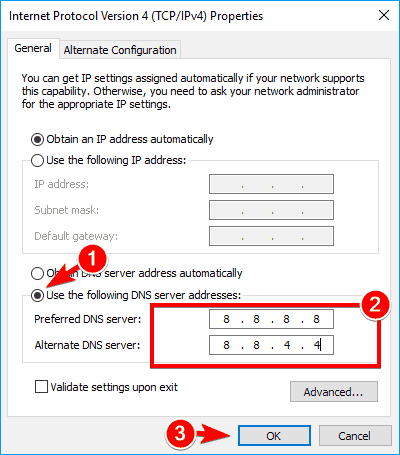
- عند الخروج ، حدد "إعدادات التحقق" ، ثم انقر فوق "موافق".
- تحقق الآن مما إذا كان هذا يساعد في حل المشكلة.
قم بتعيين العنوان الفعلي (MAC) كعنوان الشبكة:
افتح موجه الأوامر كمسؤول
- أدخل命令ipconfig / جميعواضغط على Enter
- سيعرض هذا تفاصيل تكوين IP لجهاز الكمبيوتر الخاص بك
- ابحث عن العنوان الفعلي للكمبيوتر واكتبه هنا (انظر الشكل أدناه)
بالنسبة لي هو FC-AA-14-B7-F6-77
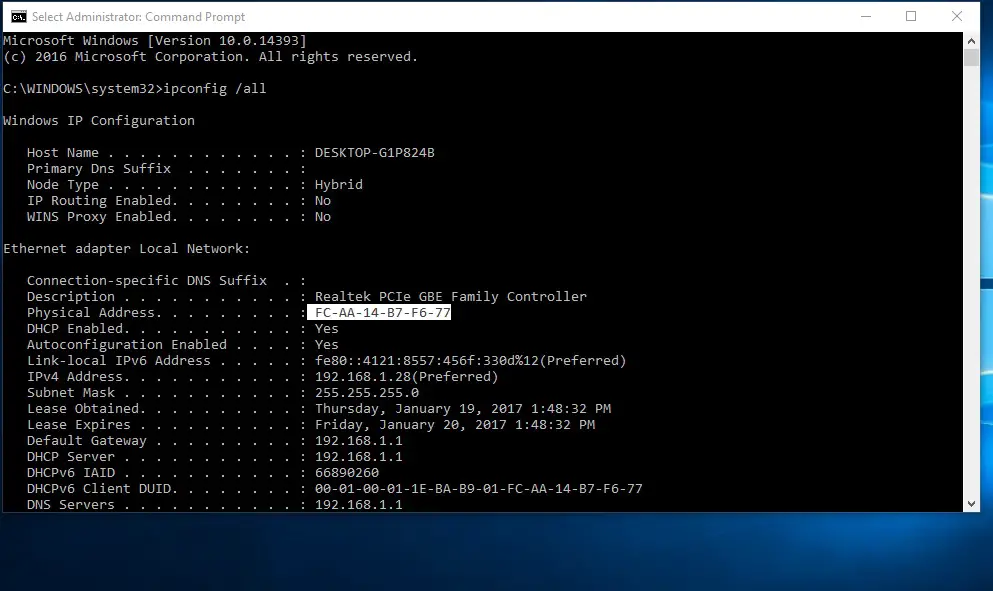
الآن استخدم ncpa.cpl لفتح نافذة اتصال الشبكة
انتقل إلى خصائص محول الشبكة.انقر فوق تكوين
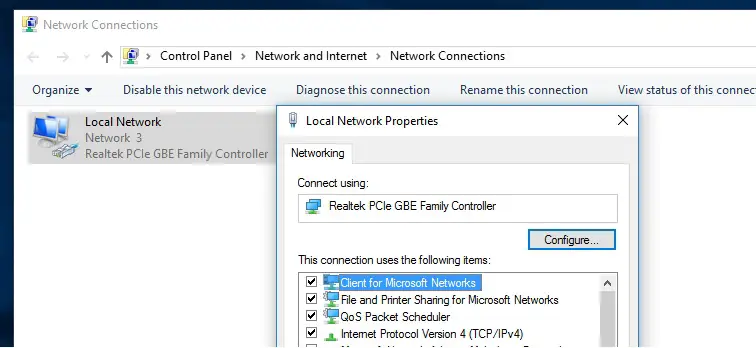
- انتقل بعد ذلك إلى علامة التبويب خيارات متقدمة في خصائص وحدة تحكم Realtek PCIe.
- ابحث عن "عنوان الشبكة" في قسم الخصائص وحدده.
- الآن ، ضع علامة على عنوانك الفعلي واكتبه على القيمة بدون شرطات.
مثال: عنواني الفعلي هو FC-AA-14-B7-F6-77.لذلك ، سأكتب FCAA14B7F677.
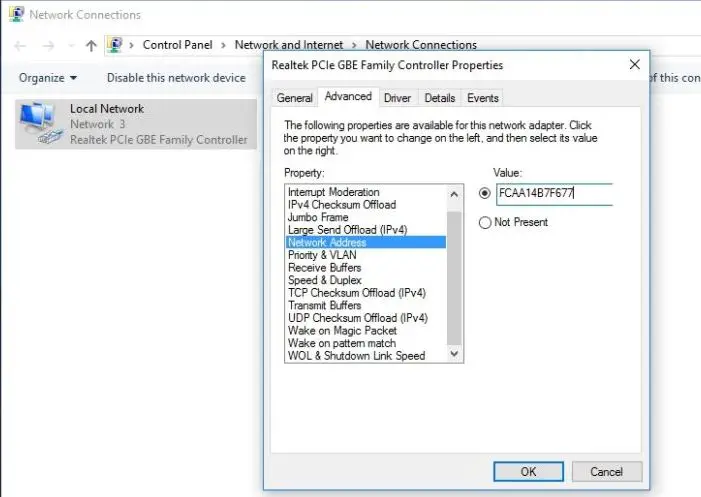
- انقر فوق "موافق" لحفظ التغييرات.
- أغلق جميع النوافذ المفتوحة وأعد تشغيل الكمبيوتر ، وتحقق الآن من حل المشكلة.
قم بتثبيت أحدث برنامج تشغيل
مرة أخرى ، تسببت مشكلة في برنامج تشغيل محول الشبكة أيضًا في حدوث خطأ يتمثل في عدم استجابة خادم DNS.يرجى زيارة موقع الويب الخاص بالشركة المصنعة لمحول الشبكة ، وتنزيل أحدث برنامج تشغيل وتثبيته على جهاز الكمبيوتر الخاص بك.نظرًا لأنه لا يمكنك الوصول إلى الإنترنت ، يرجى اتباع الخطوات أدناه لتنزيل برنامج التشغيل على أجهزة أخرى ، ثم تثبيته على جهاز الكمبيوتر الخاص بك.
- اضغط على Windows + R ، واكتبdevmgmt.msc، ثم انقر فوق موافق.
- سيؤدي هذا إلى فتح إدارة الأجهزة وعرض قائمة بجميع برامج التشغيل المثبتة ،
- ابحث عن محول الشبكة هنا ، وانقر عليه بزر الماوس الأيمن ، وحدد "الغاء التثبيت".
- سيظهر مربع حوار التأكيد الآن.إذا كان ذلك متاحًا ، فيرجى التحقق من "قم بإزالة برنامج التشغيل لهذا الجهاز " ، ثم انقر فوق " الغاء التثبيت".
- أعد تشغيل الكمبيوتر لإزالة برنامج تشغيل الشبكة تمامًا ،
- في المرة التالية التي يبدأ فيها ، سيتم تثبيت برنامج تشغيل الشبكة الافتراضي تلقائيًا.تحقق مما إذا تم حل المشكلة.
- إذا لم يكن كذلك ، فالرجاء تنزيل وتثبيت أحدث برنامج تشغيل لجهاز الشبكة من موقع الشركة المصنعة ، ثم تحقق مما إذا كان يمكن حل المشكلة.
ابدأ تشغيل الكمبيوتر في الوضع الآمن
في بعض الأحيان ، قد تتداخل تطبيقات الجهات الخارجية مثل أدوات مكافحة الفيروسات أو VPN مع اتصالك بالإنترنت وتعرض رسالة مفادها أن خادم DNS لا يستجيب على جهاز الكمبيوتر الخاص بك.للقيام بذلك ، ما عليك سوى الاتصال بالإنترنت لبدء تشغيل النافذة في الوضع الآمن ، والتحقق مما إذا كانت شبكة الإنترنت تعمل بشكل طبيعي.إذا كان الأمر كذلك ، فبسبب أي تطبيق تابع لجهة خارجية ، فإن سبب هذا الخطأ بسيط ، ما عليك سوى العثور عليه وحذفه من Windows.
هل تحل هذه الحلول مشكلة عدم قدرة خادم DNS على الاستجابة لنظام التشغيل Windows 10؟اسمحوا لنا أن نعرف في التعليقات أدناه.

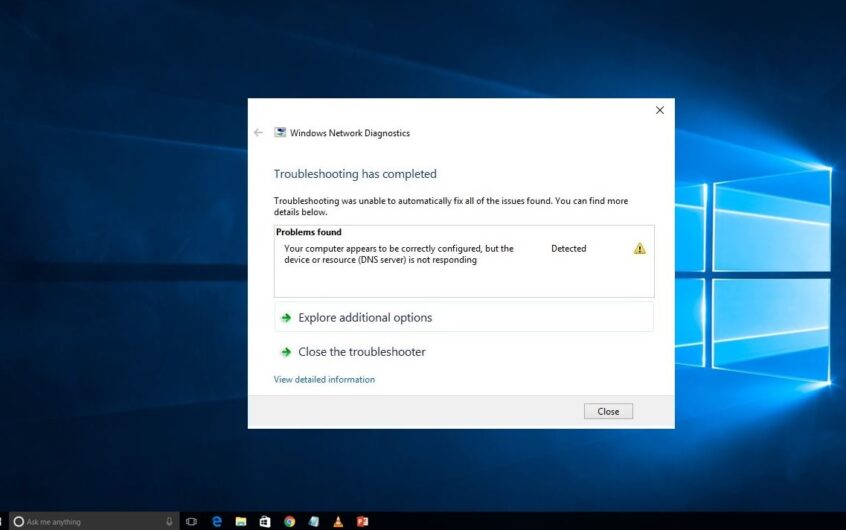
![[ثابت] لا يمكن لـ Microsoft Store تنزيل التطبيقات والألعاب](https://oktechmasters.org/wp-content/uploads/2022/03/30606-Fix-Cant-Download-from-Microsoft-Store.jpg)
![[تم الإصلاح] يتعذر على متجر Microsoft تنزيل التطبيقات وتثبيتها](https://oktechmasters.org/wp-content/uploads/2022/03/30555-Fix-Microsoft-Store-Not-Installing-Apps.jpg)

